Outils pour utilisateurs
Table des matières
La sécurité, c'est très large ! Il peut s'agir d'éviter de se faire voler ses données, mais il peut aussi s'agir d'éviter de les perdre bêtement ![]() .
C'est pourquoi nous allons aborder dans un premier temps la sauvegarde, de préférence à un endroit hors de votre domicile/asso, et de la sauvegarde des mots de passe.
Ensuite, pour finir, nous aborderons les bonnes pratiques de base pour éviter que nos données soient ouvertes aux quatre vents !
.
C'est pourquoi nous allons aborder dans un premier temps la sauvegarde, de préférence à un endroit hors de votre domicile/asso, et de la sauvegarde des mots de passe.
Ensuite, pour finir, nous aborderons les bonnes pratiques de base pour éviter que nos données soient ouvertes aux quatre vents !
Semaine 1 : Créer des sauvegardes
La première chose à mettre en place lorsqu'on prend en main sa vie numérique, ce sont des sauvegardes régulières, automatiques, efficaces, et faciles à gérer. Une sauvegarde, c'est bien, mais une que l'on peut utiliser en cas de désastre, c'est encore mieux !
Internet regorge de logiciels vous permettant de faire des sauvegardes sur un support externe à votre ordinateur, comme le montre cet article dédié à la sauvegarde sous Linux Mint .
Lorsque l'on parle de support externe, il peut s'agir d'un disque dur USB externe, de l'ordinateur de quelqu'un d'autre, du disque dur de votre box Internet, un stockage cloud hébergé, (presque) tout est possible !
Nous allons utiliser le logiciel “Déjà-Dup”, proposé aussi avec comme non “Sauvegarde” pour sauvegarder nos données vers le disque dur de notre box.
Déjà-Dup (Sauvegardes)
Installer
Il vous suffit de lancer votre logithèque, puis, de chercher le logiciel “Déjà-dup”, ou “Sauvegardes”, et cliquer sur “Installer”.
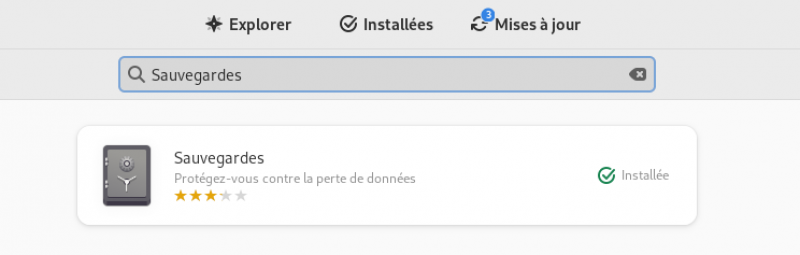
Cliquez ensuite sur “Ouvrir”, l'assistant de création de première sauvegarde s'affiche.
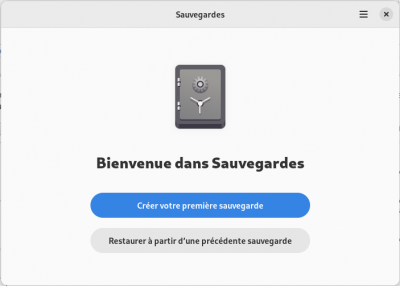
Cliquez sur “Créer votre première sauvegarde”
Choisissez le dossier à sauvegarder. Généralement, il s'agit de votre dossier personnel (dit aussi “home”), que se situe dans l’arborescence Linux à cet emplacement : /home/monutilisateur. Il vous est proposé par défaut par l'outil.
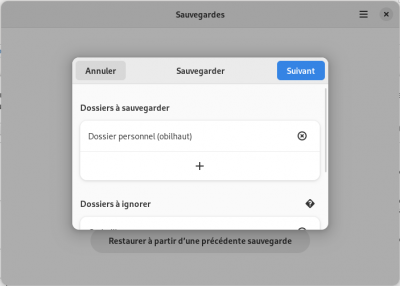
Cliquez sur Suivant. Sélectionnez désormais l'emplacement de destination. Un disque dur externe, ou le disque dur de votre box Internet peut faire facilement l'affaire dans un premier temps. Pour le disque dur de votre box, faites vous aider par votre Daöshi.
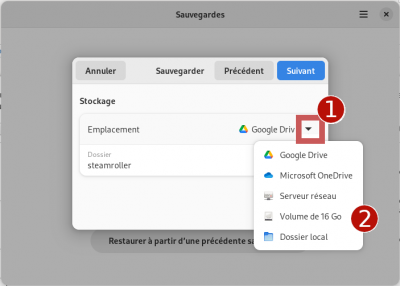
Cliquez sur suivant. Choisissez si vous souhaitez protéger la sauvegarde par un mot de passe. Si vous le choisissez, il faudra le garder précieusement (d'ou l’intérêt du chapitre suivant). Il permet de s'assurer que seul·e vous pourrez lire cette sauvegarde. Utile en cas d'informations confidentielles et/ou de support de stockage externe et/ou de faible confiance ! Nous vous recommandons de ne pas sauvegarder le mot de passe.
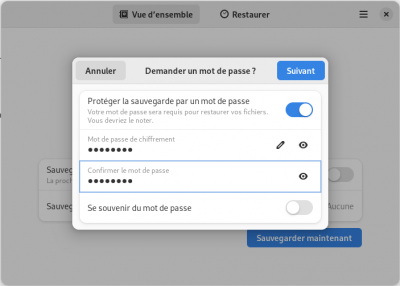 ou
ou
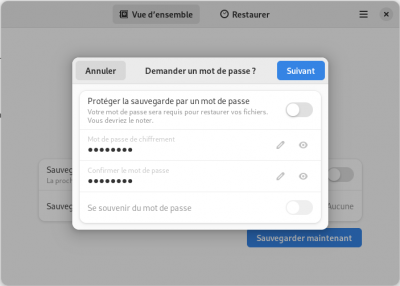
Cliquez sur “Suivant”. Tout est déjà prêt ! Basculez sur la vue d'ensemble si nécéssaire, et choisissez de réaliser des sauvegardes automatiques. En effet, penser chaque jour à sauvegarder manuellement est très pénible !
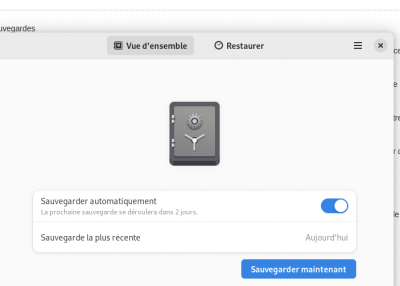
Pour restaurer des documents, il vous suffit d'aller parcourir vos sauvegardes à l'aide du bouton “Restaurer” et du menu déroulant vous permettant de choisir la date de sauvegarde souhaitée.
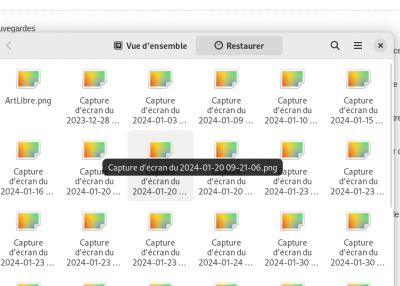
Félicitations, votre première sauvegarde est en place :)
Tout recommencer !
Si vous avez besoin de recommencer la configuration de “Déjà-Dup”, il vous faudra ouvrir un terminal de commande et entrer la commande suivante :
dconf reset -f “/org/gnome/deja-dup/”
Déjà-Dup ne me convient pas
Voici quelques logiciels vous permettant de créer des sauvegardes :
- Blob Backup (visiblement plus à jour)
Et sur mon téléphone ?
Il existe aussi de nombreux logiciels pour sauvegarder ses données sur Téléphone mobile :
Semaine 2 : Gestionnaire de mot de passe
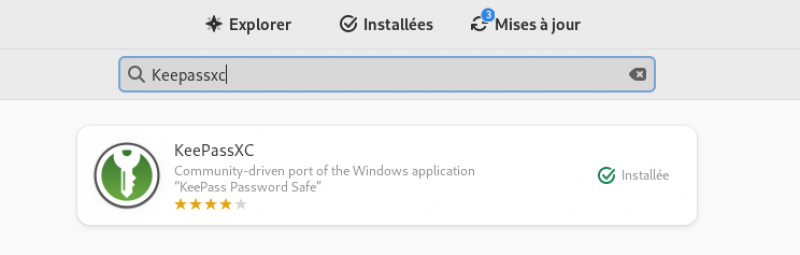
Un gestionnaire de mot de passe devient indispensable, pour stocker les identifiants pléthoriques que les sites Internet nous demandent. D'autre techniques peuvent être utilisées, comme l'“algorithme cérébral”, mais avouez que de retenir un mot de passe de base et la méthode pour décliner ses centaines de mot de passes enfant, c'est pas simple. Et si l'un d'eux est découvert… Comment être sûr que la personne qui l'a découvert ne va pas comprendre l'algorithme ?
Le tableur avec un bon mot de passe était assez efficace, mais trop peu sécurisé et il manque d'options intéressantes.
Les gestionnaires de mot de passe en ligne sont portables, mais, peut-on faire confiance à un tiers pour garder des informations aussi sensibles ?
Bref, nous vous recommandons une solution personnelle, fiable, libre, portable, qu'est le format KBDX et ses logiciels libres comme KeePassXC pour les utiliser.
Comment faire ? Tout cela est expliqué dans notre documentation sur KeepassXC
Bonne lecture ! e code source a été vérifié par des
Semaine 3 : Protéger votre vie privée
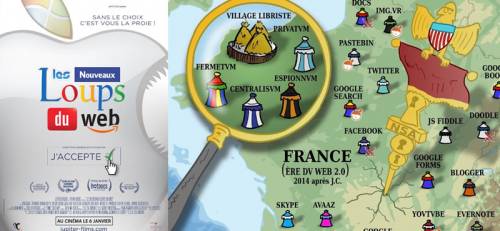
Protéger sa vie privée, c'est tout d'abord ce que vous faites depuis le début de ce parcours de transition numérique.
Vous utilisez des logiciels dont le code source a été vérifié par des milliers d'informaticiens eux aussi soucieux de leur vie privée.
Vous utilisez peut-être déjà un système ouvert, qui n'envoie pas de données (même anonymisées), sans votre consentement. Vous le mettez à jour régulièrement afin d'éviter que des failles connues soient exploitées.
Tout cela est la base de la vie privée informatique, félicitations !
Pour aller plus loin, vous devez impérativement vous soucier :
- Des plate-formes qui vous réclament toujours plus d'information
- des logiciels propriétaires et surtout ceux de votre téléphone
Pour vous sensibiliser, vous pouvez regarder le documentaire “Les nouveaux loups du Web”
Voici une compilation de nos documentations sur le respect de la vie privée :
Sur Ordinateur :
- [TODO] Pour les utilisateur·trices inermédiaires : pourquoi et comment utiliser un VPN
- Pour les utilisateur·trices avancées : pourquoi et comment utiliser le réseau Tor.
Sur Téléphone basé sur Android :
- Exodus privacy : analyse les problèmes de vie privée dans les applications Android. Un indispensable !
- Sur son téléphone : Utiliser le magasin d'application F-Droid pour être sûr de n'utiliser que des logiciels libres et respectueux de ma vie privée
- Sur son téléphone : choisir son téléphone et installer un système d'exploitation respectueux de ma vie privée, comme Murena.
Semaine 4 : partager avec son Dǎoshī et se féliciter !
Bravo, vous avez franchi une étape laborieuse, ingrate, mais néanmoins importante ! Vous pouvez vous en féliciter et partager votre expérience avec d'autres membres de l'association, particulièrement avec votre Dǎoshī ?

